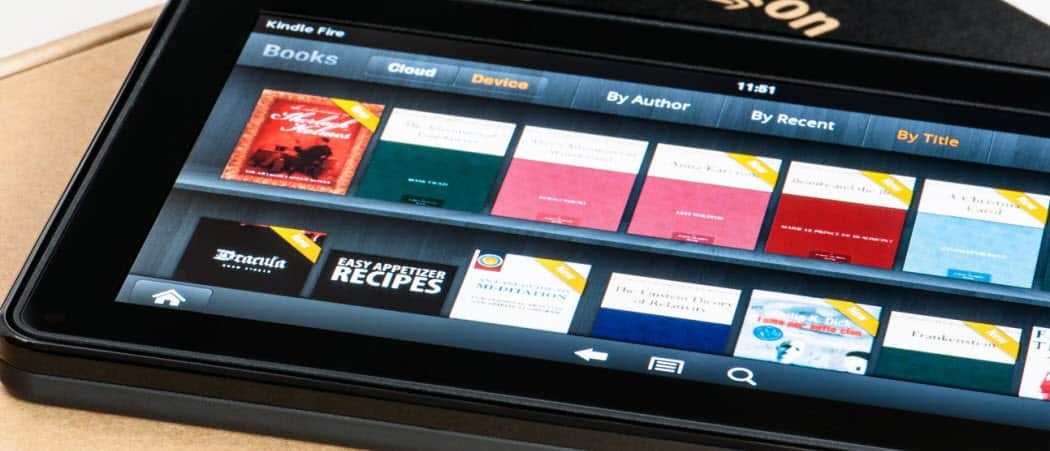Spy på dina barn med din trådlösa router [Gratis föräldrakontroll]
Säkerhet Föräldrakontroll Föräldraskap Nätverk / / March 17, 2020
Senast uppdaterad den
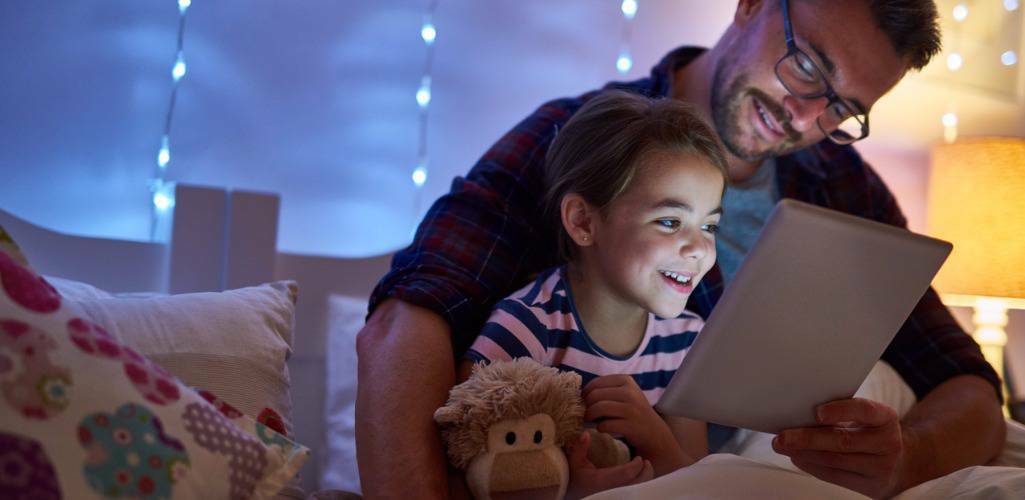
Den här artikeln granskar hur du övervakar dina barns surfning på internet för att skydda dem online. Stegen granskar processen på din trådlösa wifi-router.
När det gäller att säkerställa säkerhet och ansvar på Internet är korrekt utbildning och en politik för ömsesidigt förtroende och respekt den bästa policyn. Men vem skojar jag? Nätet är en enorm lekplats för avskräckningar och antropologiska skräck, och det är en tonårings förmåga att kika ibland över Mordors portar in i skuggan. Från porr- och bombbyggnadshandböcker till Facebook och Twitter är Internet ett enormt hornhinnande av potentiellt farligt material. För det mesta anser jag att lite mindre skada är ofarligt och kanske till och med karaktärsbyggande, så länge de kommer ut relativt oskadade. Men om du är intresserad av att skydda ditt barn, finns det ett lika påkostat smörgåsbord med föräldrakontroll och verktyg för nätvårdnad till ditt förfogande.
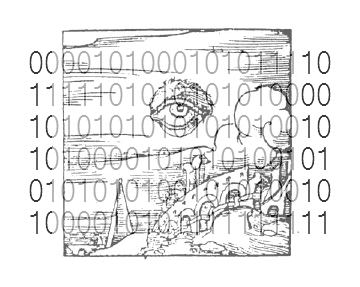
Den logiska vägen för dagens berörda, men ännu lata, förälder, är att skala ut hundratals dollar för en del programvara som de kan installera på sin barns dator. Problemet är att en snabb Google-sökning avslöjar ett dussin lösningar för även de dyraste censureringsspionverktygen för föräldrar. Förvärrar saken, genom att installera programvaran på sin maskin tippar du omedelbart handen genom att avslöja att [A] du tittar på dem och [B] vilket verktyg du använder.
Det bättre sättet att göra saker är att ta en sida ur regeringens bok och överraskande och utan garanti övervaka all Internet-trafik som går ut ur ditt hus. Denna process är bättre eftersom den hindrar dem från att använda en webbläsare med en Inkognito läge eller bara rensa webbläsarhistoriken (kanske det första som en eländig tot lär sig hur man gör på datorn) .Hvis det bara fanns någon gateway som stod mellan ditt hus och World Wide Web... Åh vänta, det finns det. Det är din router.
I den här tutorialen visar jag dig hur du hämtar webbtrafikloggen från en NETGEAR WPN824v2-router och hur du blockerar enskilda webbplatser för utvalda datorer i ditt hus - allt utan att installera en enda programvara på ditt barn dator.
Öppna din routers inställningssida
Från vilken dator som helst, öppna din routers inställningssida genom att skriva in sin IP-adress i webbläsarfönstret. För mig är det det 192.168.1.1. Försök klicka på det och se vad som händer.
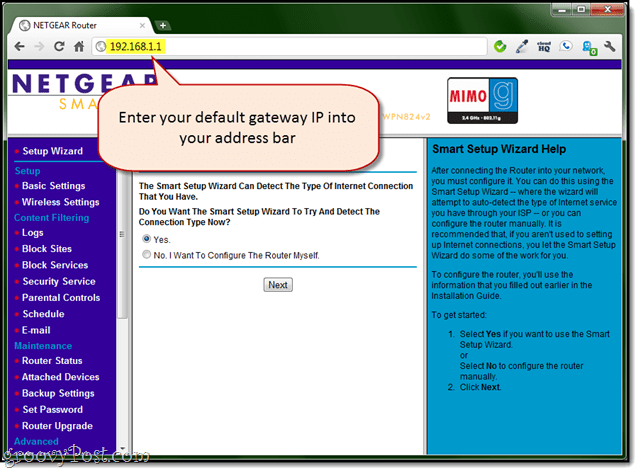
Om det inte fungerar, öppna cmd.exe och skriv ipconfig / all och leta efter fältet som läser huvudingång.
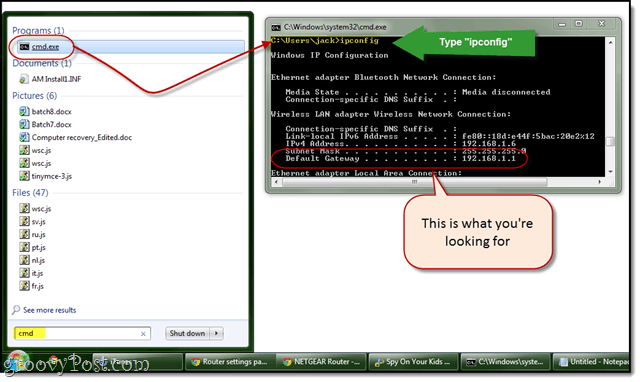
En snabb kommentar om ditt standardlösenord
Du kommer förmodligen att uppmanas att ange ett användarnamn och lösenord. Du kommer förmodligen inte ihåg vad det här är. Prova admin lösenord eller admin / 1234 eller admin / admin eller root / root. Du kan också Google din routers modellnummer och "standardlösenord”. När du har gjort det bör du ändra det. På NETGEAR-sidan är det det Underhåll> Ställ in lösenord
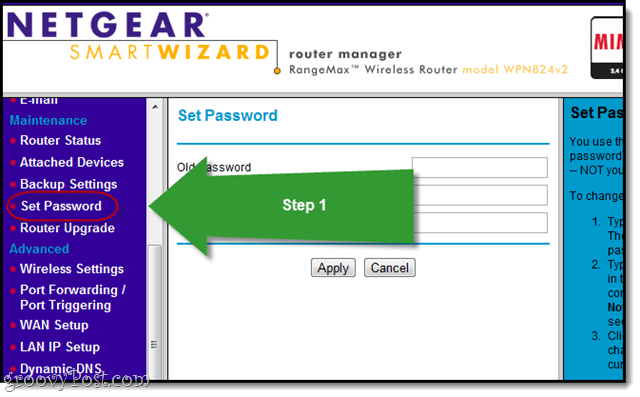
Visa dina loggar
För att få en känsla för vad vi arbetar med, gå vidare och Klick loggar under "Innehållsfiltrering."
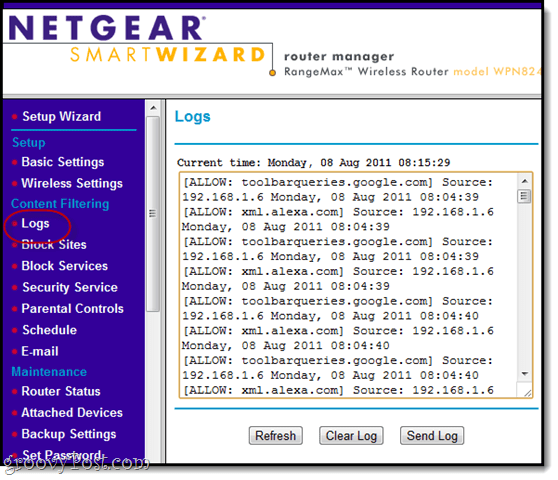
Till en början kommer detta att bli ett gäng mumbo-jumbo. Men oroa dig inte, vi kommer att känna till detta. Om du redan kan analysera all denna information, bra. Om inte, läs vidare.
Vad du vill vara uppmärksam på i den här skärmdumpen är IP-adresserna för Källa. Med hjälp av denna information kommer vi att spåra vem som tittade på vad. Här ser vi att all aktivitet kommer från 192.168.1.6. Det är min dator. Hur vet vi? Se nedan.
Visa bifogade enheter
KlickAnslutna enheter under “Underhåll” för att se.
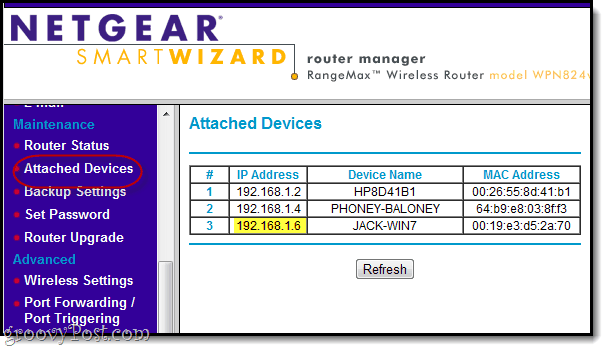
Här listas alla enheter som ansluter till routern. Som ni kan se, 192.168.1.6 är JACK-WIN7, vilket är vad jag namngav min huvuddator. PHONEY-BALONEY är min iPhone. HP8D41B1, antar jag, är netbooken som sitter öppen på mitt köksbord. Eller det kan vara min granne som stjäl min WiFi. I alla fall är detta en användbar sida att komma ihåg.
För att illustrera kommer jag att besöka yahoo.com på min iPhone och se om den dyker upp i loggarna:
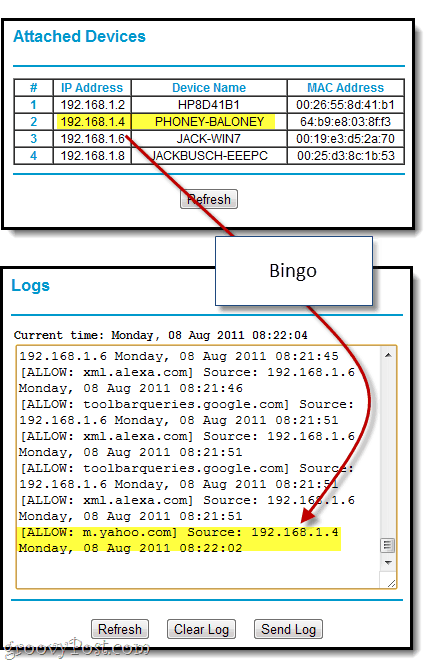
Nu kommer jag att riskera en gissning och antar att du inte vill spendera dina kvällar med att sila genom loggen och matcha IP-adresser till lurviga webbplatser. Lyckligtvis kan du automatisera det något genom att blockera webbplatser.
Blockering av webbplatser
Blockering av webbplatser och tjänster på din router begränsar åtkomsten till vissa webbplatser eller aktivitet på vissa portar. Detta är ett bästsäkert sätt att polisens webbaktivitet eftersom det inte kan kringgås från en dator. Du måste komma åt routern för att ändra detta.
KlickBlockera webbplatser under "Innehållsfiltrering." Här kan du verkställa begränsade webbplatser genom att ange nyckelord du vill blockeras. Du kan välja att blockera webbplatser enligt ett schema (Klick Schema att välja tider / dagar i veckan som ska blockeras) eller så kan du välja att alltid blockera dem.
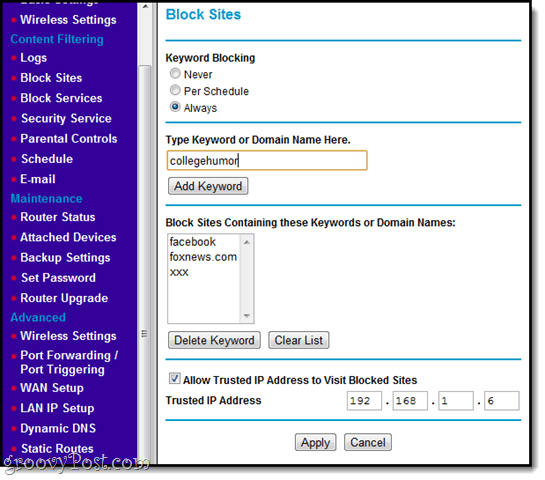
Lägg märke till längst ner att du kan lägga till en betrodd IP-adress. I det här fallet vill jag inte blockera mig från dessa webbplatser, bara mina otrovärda barn. Kom ihåg att min IP-adress är 192.168.1.6, så vi kan slå in den här för att ge oss full tillgång. Observera att detta innebär en potentiell lösning, eftersom en smart användare kan hitta ett sätt att få tilldelad denna IP. Använd på egen risk.
När du försöker besöka en blockerad webbplats ser du detta:
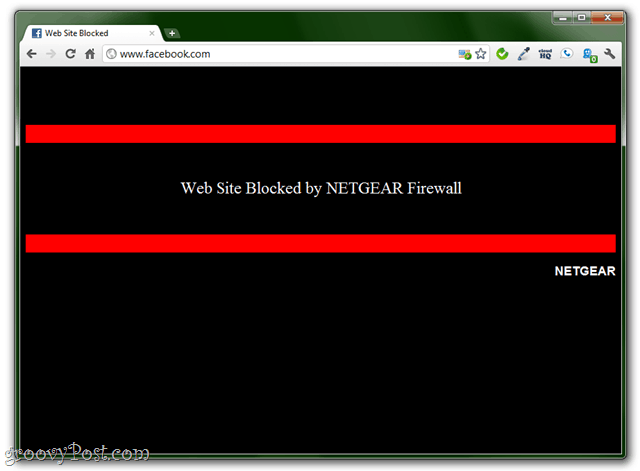
Observera att man kanske kan kringgå den här typen av filtrering genom att skriva in en IP-adress direkt (för att komma till Facebook, skriv bara 69.63.189.11 i webbläsarfönstret). Lägg till de kända IP-adresserna i din blocklista för att undvika detta.
Tips: Om du vill blockera all internetåtkomst, säg efter kl. 21.00 använda Blockera tjänster fliken och välj HTTP från rullgardinsmenyn. Se sedan till att du anger IP-adressen för de begränsade enheterna.
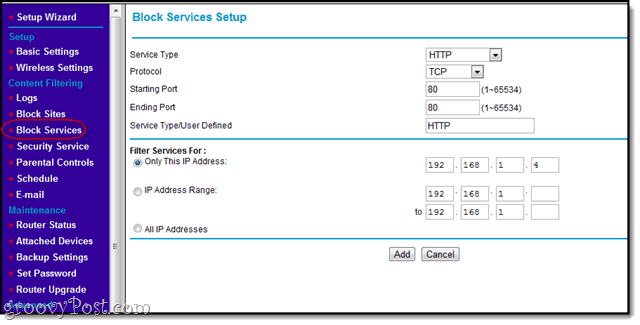
E-post och varningar
Använda E-post fliken, kan du få din router via e-post till loggarna varje dag / vecka / timme eller varje gång någon försöker komma åt en blockerad webbplats. Eller så kan du skicka loggarna manuellt från loggar sida. 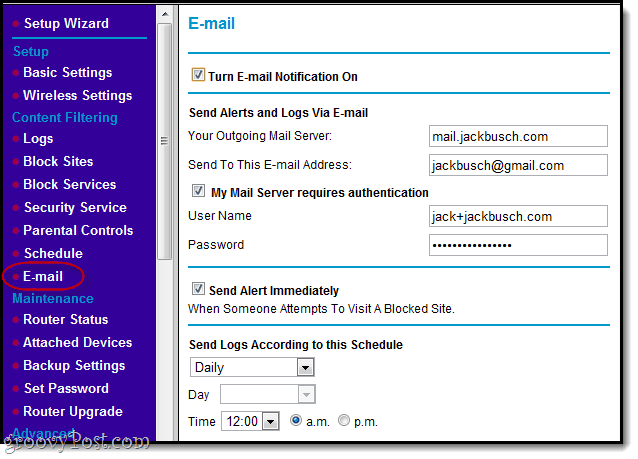
Hursomhelst kommer e-postmeddelandet vanligtvis att dyka upp i din spam mappen, så se till att du filtrerar den korrekt.
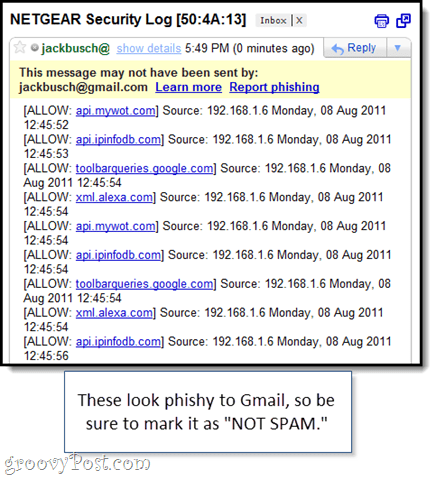
Vad jag föreslår att göra, snarare än att aktivt blockera webbplatser, är att ställa in dig själv ett Gmail-filter som skannar dina loggar efter vissa nyckelord och sedan stjärnor. Det här sparar dig mycket tid att söka igenom loggarna manuellt och hindrar också dina misstänkta från att veta att du övervakar deras aktivitet.
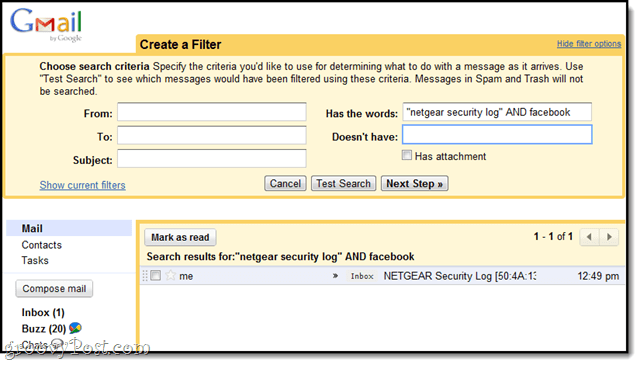
Med ett filter som detta kan du få en daglig rapport om din son eller dotters webbaktivitet samt en flagga varje gång vissa sökord dyker upp. Allt utan att de vet det.
Slutsats
Med hjälp av NETGEARs inbyggda säkerhetsverktyg kan du enkelt övervaka all nätverkstrafik som kommer in eller kommer ut från ditt hem. Fördelen med detta är att det inte finns någon programvara installerad på ditt barns dator, vilket innebär att det är svårare för dem att upptäcka och nästan omöjligt för dem att ta sig runt. De kan använda proxy-webbplatser, men det är en smärta i rumpan och lätt tas upp om du tittar på stockarna. Den huvudsakliga begränsningen är att du inte kan se någon webbsökning som görs på deras smartphone eller surfplatta via ett mobilt datanätverk (t.ex. 4G, LTE).
Och jag vill upprepa att det är det första och viktigaste steget att hålla dem tydliga på webben på ett korrekt sätt att utbilda ditt barn om säker webbsökningsaktiviteter. Mycket värre kan hända med någon på webben som inte känner till grundläggande webbsäkerhetsprinciper. Och det går utöver att titta på upprepade avsnitt av South Park eller en risqué CollegeHumor.com-video. Från virus och phishing-scheman till sexuella rovdjur och farlig felinformation från oansvarliga nyhetsjournalister, det finns mycket där ute som kan skada ditt barn och din familj som inte kan stoppas genom Big Brother-stil övervakning. Din energi spenderas mycket bättre på att försöka lära ditt barn att vara en ansvarsfull och tankeväckande konsument av media.
Men om du någonsin misstänker att ditt barn är involverat på något sätt över huvudet kan dessa verktyg hjälpa dig att fånga det innan något katastrofalt händer.
Okej, tillräckligt med predikning. God fart, din paranoida förälder och lycklig spionering. Om du hellre bara vill ansluta en enhet till ditt nätverk för att använda för att verkställa föräldrakontroll från handen, kolla in Circle Home med Disney.
![Spy på dina barn med din trådlösa router [Gratis föräldrakontroll]](/uploads/acceptor/source/78/free_horizontal_on_white_by_logaster__1_.png)